Ce tutoriel fait suite au tutoriel Exceller dans la prospection commerciale avec Apollo et l'IA et constitue le deuxième volet de notre formation Boostez vos ventes grâce à l'IA.
Dans le tutoriel précédent, nous nous sommes concentrés sur l'extraction de prospects ciblés via Apollo. Désormais, l'étape cruciale suivante dans la création d'un entonnoir de vente optimisé par l'IA consiste à enrichir ces données. Ce processus vous permettra de personnaliser votre prospection et d'augmenter considérablement vos chances de capter l'attention de vos prospects.
Avec Clay, vous pouvez extraire facilement des données brutes de diverses sources - qu'il s'agisse de listes de contacts, de profils LinkedIn ou de bases de données d'emails - et les transformer en informations véritablement exploitables. La plateforme ne se contente pas de collecter des données ; elle les enrichit en ajoutant des informations précieuses, comme les titres de poste, les détails sur l'entreprise, les profils de réseaux sociaux et même des informations pertinentes sur le secteur d'activité. Ainsi, vos leads deviennent bien plus que de simples noms et numéros - ils sont enrichis d'un contexte qui vous permet d'adapter votre prospection et de conclure des affaires plus rapidement.
Ce tutoriel vous montre comment :
- Importer et préparer les données de l'entreprise dans Clay
- Trouver et enrichir les informations de contact
- Ajouter du contexte pertinent grâce à plusieurs niveaux d'enrichissement de données
- Exporter les données enrichies vers votre CRM pour la prospection
Les outils nécessaires pour ce tutoriel sont :
- Un compte Clay
- Fichier CSV Apollo du tutoriel précédent (ou tout autre document contenant des données d'entreprise)
- Compte HubSpot (ou autre outil CRM)
Commençons sans plus attendre !
Étape 1 - Importer et préparer les données d'entreprise dans Clay
Pour commencer, nous allons configurer Clay et importer les données initiales de l'entreprise. Connectez-vous à votre compte et vous serez prêt à commencer !

Cliquez sur le bouton 'Create new' sur l'écran du tableau de bord et sélectionnez 'Workbook'.

Sélectionnez l'option "Blank Workbook" pour partir de zéro.

Cliquez sur le bouton "Import" et téléversez votre fichier CSV - que ce soit votre export Apollo ou le fichier contenant les données de votre entreprise.

Astuce : Pour obtenir une feuille de calcul propre, n'importez que les colonnes que vous utiliserez pour l'outreach.

Lorsque vous importez votre fichier, veillez à inclure ces champs clés :
- Nom de l'entreprise
- Adresse du site web
- URL de la page LinkedIn de l'entreprise
- Type d'industrie
- Nombre d'employés
- Localisation
- Stack technologique
- Année de création
Étape 2 - Trouver et enrichir les informations de contact
Maintenant que nos données d'entreprise sont importées, il est temps d'utiliser Clay pour identifier les bons contacts au sein de ces organisations.
Pour commencer, cliquez sur le bouton "Actions" dans le coin supérieur droit et sélectionnez "Find people at these companies."

Dans la fenêtre de configuration, définissez vos paramètres de recherche. Cependant, commençons par utiliser Claude (ou ChatGPT/Gemini 2.0) pour nous aider à identifier les bons décideurs. Nous pourrons ensuite utiliser le puissant système de filtrage de Clay pour les trouver.
Prompt :
Je veux vendre [produit/service] aux entreprises dans [secteur d'activité]. Aide-moi à identifier :
1. Les principaux titres de postes et départements que je devrais cibler (maximum 3-4 titres)
2. Les niveaux hiérarchiques à inclure (ex : Manager, Director, VP)
3. Les mots-clés ou termes qui pourraient apparaître dans leur bio ou expérience
Garde les critères ciblés et évite de trop filtrer. Formate ta réponse en utilisant des recommandations spécifiques que je peux utiliser dans les filtres de recherche.

Conseil important : Commencez par des critères de recherche larges et affinez-les selon vos besoins. L'application de trop de filtres simultanément peut réduire drastiquement vos résultats. Étant donné que les filtres de Clay sont très efficaces, il est préférable de ratisser large dans un premier temps, puis de recentrer votre recherche.
Nous allons suivre les recommandations de Claude. Commencez par les deux ou trois filtres les plus importants, généralement le titre du poste et le niveau hiérarchique. Vous pourrez toujours affiner davantage votre recherche si nécessaire.
Dans Clay, sélectionnez "Search With Query" comme méthode de recherche, et assurez-vous d'effectuer la recherche en utilisant l'URL LinkedIn de l'entreprise pour obtenir les résultats les plus précis.
Filtres de recherche essentiels à prendre en compte :
- Niveau de poste (ex : Directeur, Cadre dirigeant, Manager)
- Fonction (ex : Commercial, Marketing, Informatique)
- Localisation
- Service

Étape 3 - Ajoutez du contexte pertinent grâce à plusieurs niveaux d'enrichissement des données
Une fois que vous avez identifié vos contacts cibles, l'étape suivante consiste à enrichir leurs profils avec davantage d'informations.
Cliquez sur 'Import' et sélectionnez 'Import to a new table'. À ce stade, vous aurez la possibilité d'activer 'work email enrichment' - activez cette option pour commencer à collecter des adresses e-mail immédiatement.

Cliquez sur 'Save and Run' pour générer votre nouvelle table de contacts. Clay commencera automatiquement le processus d'enrichissement des emails, en utilisant son système en cascade pour rechercher des adresses email professionnelles valides à partir de plusieurs sources.
Conseil pratique : Le système en cascade de Clay hiérarchise les sources de données selon leur rentabilité, assurant un équilibre entre précision et consommation de crédits. Sauf en cas de besoins spécifiques, il est préférable de conserver la séquence par défaut, car elle est déjà optimisée pour des résultats optimaux.
Maintenant, enrichissons vos données de contact avec des informations plus pertinentes. Mais commençons d'abord par nettoyer les données :
Appliquez un filtre pour identifier les lignes vides dans le champ "work email". Sélectionnez ces lignes. Faites un clic droit et sélectionnez "Delete rows".

Une fois cela fait, cliquez sur 'Add Enrichments' et sélectionnez 'Enrich person info' dans le menu de gauche.

Commencez par l'enrichissement biographique pour ajouter plus de contexte à vos contacts. Cliquez sur l'option Bio Enrichment dans le menu "Enrich person info".

Vous verrez la séquence en cascade de Clay qui affiche les sources de données qu'il utilisera. Associez vos colonnes Work Email et LinkedIn URL comme champs de saisie — l'utilisation des deux améliore considérablement la qualité des résultats.
Cliquez sur Save and Run, mais commencez par 10 lignes pour tester d'abord la qualité de l'enrichissement.
Pour plus de simplicité, ce tutoriel se concentre sur l'enrichissement des biographies des prospects. Néanmoins, selon vos objectifs et stratégies de prospection, vous pouvez toujours explorer d'autres types d'enrichissement.
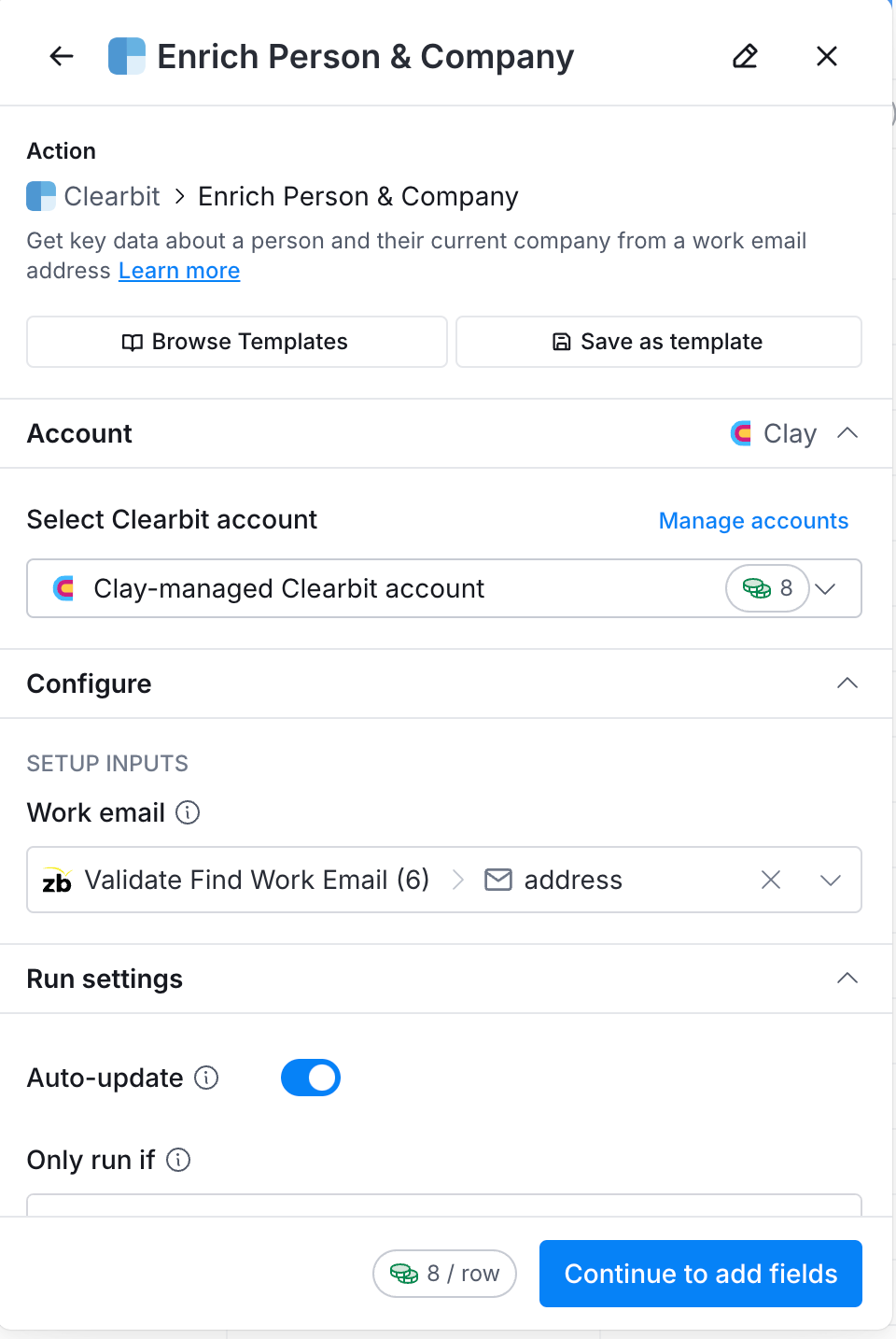
Conseil important : Établissez une checklist rapide des enrichissements les plus utiles pour vos besoins. Pour la plupart des campagnes B2B, concentrez-vous sur la biographie, l'intitulé du poste, la date de prise de fonction et la localisation pour obtenir les informations essentielles permettant de personnaliser efficacement vos prises de contact.
Maintenant que nous avons enrichi nos données de contact, il est temps d'exploiter l'IA de Clay pour créer des cold emails personnalisés qui génèrent des résultats. Nous allons nous concentrer sur la rédaction de messages concis, spécifiques et clairs concernant la valeur que vous proposez — des tactiques qui ont fait leurs preuves pour obtenir de meilleurs taux de réponse.
Dans le coin supérieur droit, cliquez sur "Actions" puis sélectionnez "Draft Email."

Lorsque la fenêtre de rédaction d'email s'ouvre, tapez "/ai" dans le corps du message pour accéder à l'option d'assistant IA. Ensuite, sélectionnez GPT-4 comme modèle, ou choisissez GPT-4o Mini si vous souhaitez économiser vos crédits.
Dans le champ de saisie, utilisez ce modèle de prompt qui a fait ses preuves :
Prompt:
Rédige un email de prospection personnalisé en utilisant ces détails :
1. Prénom du prospect : {firstName}
2. Nom de l'entreprise : {companyName}
3. Poste actuel : {currentTitle}
4. Contexte de l'entreprise : {companyDescription}
5. Étude de cas d'une entreprise similaire : {caseStudyCompany}
6. Résultat de l'étude de cas : {caseStudyResult}
7. Ton nom : {senderName}
8. Ton poste : {senderRole}
9. Ton entreprise : {senderCompany}
Format requis :
1. Premier paragraphe (2-3 phrases) : Montre que tu as fait des recherches en mentionnant quelque chose de spécifique sur leur rôle ou entreprise
2. Deuxième paragraphe (2 phrases) : Présente UN problème clair que tu résous en lien avec leur contexte
3. Dernier paragraphe (2 phrases) : Partage le résultat de l'étude de cas et demande un bref appel
4. Termine par une simple question sur leurs disponibilités
Règles essentielles :
1. Garder l'email sous 100 mots
2. Générer UNIQUEMENT le corps de l'email - pas d'objet
3. Pas d'historique d'entreprise ni de liste de fonctionnalités
4. Consacrer 80% aux défis du prospect, 20% à ta solution
5. Utiliser "vous" et "votre" plus que "je" et "nous"
6. Doit être adapté au mobile (paragraphes courts)
7. Inclure des chiffres/résultats spécifiques
8. Pas de jargon ni de mots à la mode
9. Faire correspondre l'étude de cas au secteur du prospect
Format de signature :
Cordialement,
{senderName}
Architecte Solutions IA | ABCServices
Note : ici nous contactons des prospects anglophones, donc nous préférerons utiliser la version anglophone du prompt

Cliquez sur "Try on 5 rows" pour prévisualiser les résultats. Examinez les emails générés pour vérifier :
- Longueur (moins de 100 mots)
- Spécificité (mentionne leur entreprise/poste)
- Accent sur la valeur (bénéfice/résultat clair)
Une fois satisfait du corps de l'e-mail, cliquez sur "Save Changes".
Pour la ligne d'objet, cliquez sur le champ correspondant et saisissez une structure de modèle. Utilisez des variables dynamiques en tapant "/" et en sélectionnant les données pertinentes. Cliquez sur "Save and Run" pour générer des emails pour tous les prospects.

Étape 4 - Exportez les données enrichies vers votre CRM pour la prospection
À présent, vous pouvez exporter les données enrichies vers votre CRM pour le démarchage. Il vous suffit de cliquer sur le bouton 'Actions' et de sélectionner 'Export.' Vous pouvez exporter toutes les données instantanément.

Sélectionnez le CRM de votre choix, comme Hubspot ou Salesforce, et Clay y enverra les données. Si vous souhaitez télécharger un fichier CSV, sélectionnez 'Download CSV' et cliquez sur OK.

Vous avez maintenant établi une base solide pour un démarchage à fort taux de conversion, en combinant la personnalisation assistée par l'IA avec les stratégies clés d'emailing B2B. Dans notre prochain tutoriel, nous verrons comment :
- Exportez ces emails personnalisés vers votre plateforme de prospection
- Configurez des séquences de relance automatisées
- Suivez les taux d'ouverture et de réponse
N'oubliez pas que le cold outreach est un processus continu. Surveillez vos taux de réponse et adaptez votre approche en fonction de ce qui fonctionne le mieux auprès de vos prospects.
Cliquez ici pour accéder au dernier tutoriel de ce cours.
.png)
.png)
